Índice
Alguns dias atrás, enfrentei o seguinte problema estranho num computador baseado no Windows 10 Pro (v1809), quando tentei ligar-me a um local de trabalho usando VPN: A ligação VPN não se liga a partir do ícone da bandeja do sistema na barra de tarefas (presa em "Ligar"), mas liga-se a partir das Definições de Rede.

Problema nos detalhes: Quando clica em "Ligar" a partir do atalho de ligação VPN na barra de tarefas, a ligação VPN não funciona (o indicador fica para sempre na fase "Ligar a..."), mas funciona e liga-se imediatamente, se iniciar a ligação VPN, a partir das definições de Rede & Internet.
Como consertar: A ligação VPN não funciona a partir do seu atalho VPN (ícone) na barra de tarefas, mas funciona a partir das definições de rede.
No início, quando me deparei com a questão acima, tentei o seguinte procedimento (habitual) para resolver o problema de ligação VPN, mas sem sorte nenhuma.
1. Reinicie o seu computador.
2. verificar as configurações da conexão VPN.
2. desativar temporariamente o seu programa Antivírus/Segurança.
4. eliminar e recriar a ligação VPN.
Para resolver a questão "A ligação VPN não está ligada pela bandeja do sistema mas sim pelas Definições de Rede" no Windows 10, aplique os passos seguintes:
Passo 1. defina o Firewall do Windows para ON.
Antes de mais nada, certifique-se de que o Firewall do Windows está a funcionar. Para isso:*
Nota: Se você desativou anteriormente o Firewall do Windows, você deve ativá-lo.
1. Ir para Configurações -> Atualização e Segurança.
2. Clique Segurança do Windows no painel da esquerda e depois clique em Firewall & proteção de rede à direita.
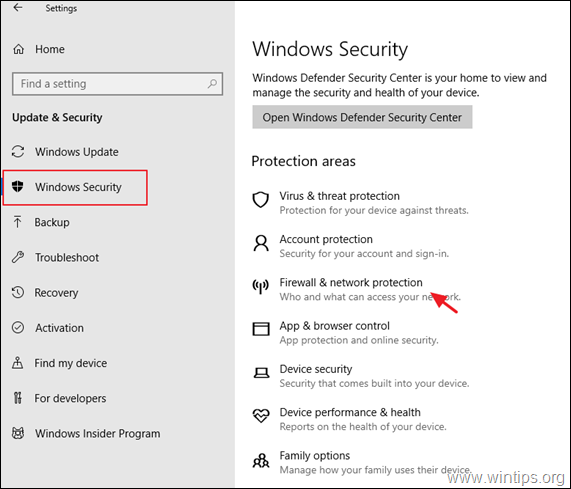
3. verificar se a Firewall é On em todas as redes listadas (Domínio, Privado e Público), caso contrário, defina para OΝ e reinício o seu computador.
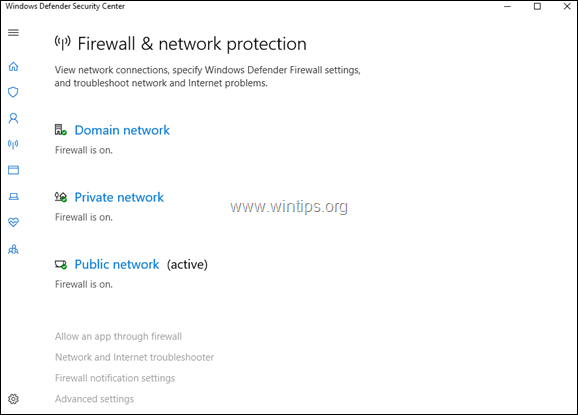
Passo 2. corrigir problemas da barra de tarefas.
1. Abra o Windows Explorer e navegue para o seguinte caminho:
- C:WindowsSystem32WindowsPowerShellv1.0
2. clique direito em powerhell.exe e selecione Run As Administrator.
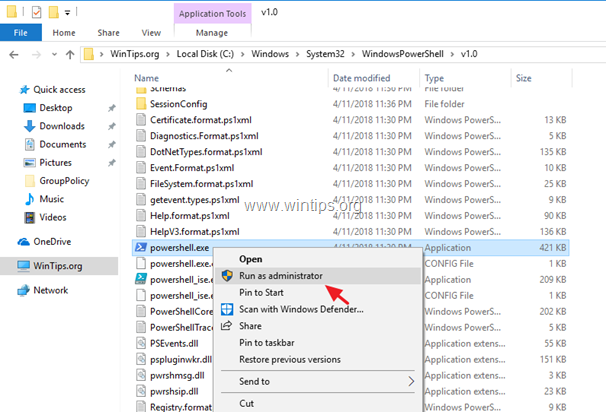
3. No PowerShell. copie e cole o seguinte comando e depois pressione Entre .*
- Get-AppXPackage - AllUsers
*Note: Durante a execução do comando, você receberá alguns erros, que podem ser ignorados com segurança.

4. Quando o comando estiver completo, tente iniciar a ligação VPN a partir do seu ícone de atalho na barra de tarefas.
5. reiniciar o PC. O problema deve ser resolvido. *
Nota: Se o problema não for corrigido, siga as instruções abaixo, para criar um atalho da ligação VPN no seu desktop, até que a Microsoft corrija o bug.
1. pressione simultaneamente o botão Ganhe  + R para abrir a caixa de comando run.
+ R para abrir a caixa de comando run.
2. no prompt de comando, copie e cole o seguinte comando e pressione OK .
- %AppData%\Microsoft\Network\Connections\pbk
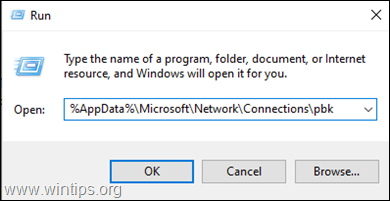
2. Clique com o botão direito do mouse em em rasphone.pbk e Criar Atalho
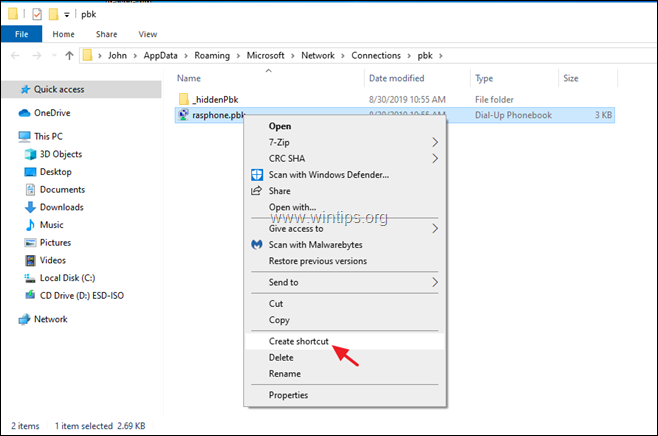
3. mova o atalho criado na sua área de trabalho.
Clique duas vezes no "rasphone.pbk-rasphone.pbk" para se conectar ao VPN.
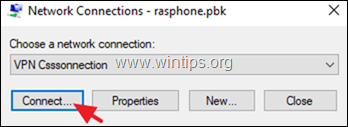
É isso! Diga-me se este guia o ajudou deixando o seu comentário sobre a sua experiência. Por favor, goste e partilhe este guia para ajudar os outros.

Andy Davis
O blog de um administrador de sistema sobre o Windows





